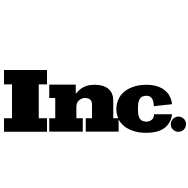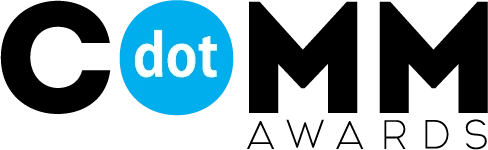Hoe browser cache te wissen
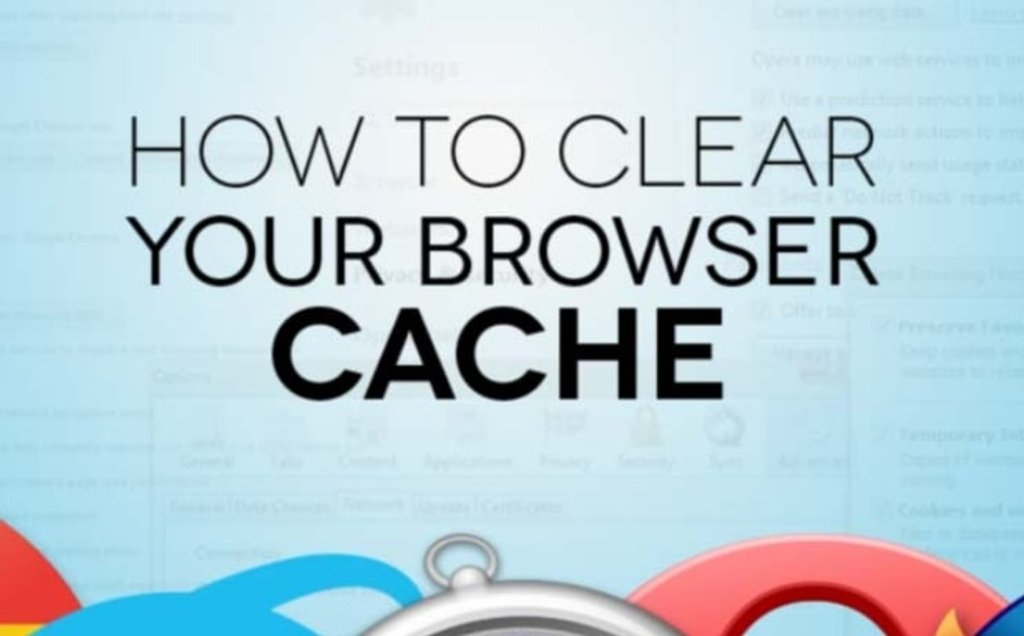
Browser cache slaat veel geheugen en verouderde website gegevens op, waardoor de functionaliteit geheel of gedeeltelijk kan uitvallen. U moet de informatie bijwerken door de cache te wissen.
Inhoudsopgave:
Laten we stap voor stap bekijken hoe je cache kunt verwijderen in verschillende browsers:
Google Chrome
Klik op drie puntjes in de rechterbovenhoek van het scherm:

klik Geschiedenis:

In het venster dat verschijnt, aan de linkerkant, klikt u opnieuw op Geschiedenis:

Selecteer in het rechtermenu Browsegegevens wissen:

Er wordt een nieuw venster geopend met een menu. Vink het vakje naast Cached images and files aan en klik dan op Clear data:

Internet Explorer
Klik op het instellingen icoon in de rechterbovenhoek van het scherm:

Klik op Veiligheid:

Klik in het linkervenster op Browsegeschiedenis verwijderen:

In het venster dat wordt geopend, vinkt u het vakje naast Tijdelijke internetbestanden en website bestanden aan en klikt u vervolgens op Verwijderen:

Opera
Klik op het pictogram met de drie schuifjes in de rechterbovenhoek van het scherm:

Scroll omlaag in het menu naar Browsegegevens wissen:

Klik op Browsegegevens wissen:

In het venster dat verschijnt, vinkt u het vakje naast Cached images and files aan en klikt u vervolgens op Clear data:

Mozilla Firefox
Klik op de drie korte horizontale lijnen in de rechterbovenhoek van het scherm:

Selecteer Opties:

Klik in het linkermenu op Privacy & beveiliging:

Scroll naar beneden en ga naar Cookies en Sitegegevens:

Klik op Gegevens wissen:

Vink in het venster dat verschijnt het vakje naast Cached Web Content aan en klik vervolgens op Clear:

Safari
Klik op het instellingen pictogram in de rechterbovenhoek van het scherm:

Selecteer Safari opnieuw instellen..:

In het venster dat verschijnt, vinkt u het vakje naast de optie Alle websitegegevens verwijderen aan en klikt u vervolgens op Opnieuw instellen:

Yandex-browser
Klik op de drie korte horizontale lijnen in de rechterbovenhoek van het scherm:

Klik op Geschiedenis:

Klik in het linkervenster nogmaals op Geschiedenis:

Druk op Geschiedenis wissen links onderin het scherm:

In het venster dat verschijnt, vinkt u het vakje naast Bestanden opgeslagen in cache aan en klikt u vervolgens op Wissen: